wps是很多小伙伴都在使用的一款文档编辑软件,在这款软件中,我们可以对各种格式的文档进行编辑,有的小伙伴在使用WPS对表格文档进行编辑的过程中想要在迷你图中显示被隐藏的数据,但又不知道该怎么进行设置。其实很简单,我们只需要选中迷你图,然后在迷你图工具的子工具栏中打开编辑数据和隐藏和空单元格选项,最后在弹框中点击勾选“隐藏和空单元格”选项和确定选项即可。有的小伙伴可能不清楚具体的操作方法,接下来小编就来和大家分享一下WPS excel在迷你图中显示隐藏数据的方法。

1、第一步,我们在WPS中双击打开一个表格文档,进入表格文档的编辑页面

2、第二步,在表格文档的编辑页面中,我们选中迷你图,然后点击打开迷你图工具选项

3、第三步,打开迷你图工具之后,我们再在子工具栏中打开“编辑数据”选项,和“隐藏和空单元格”选项

4、第四步,接着我们在弹框中点击勾选“显示隐藏行列中的数据”选项,再点击确定选项

5、第五步,点击确定选项之后,我们就能看到迷你图中显示了三列数据,即使表格中有一列数据被隐藏,也能在迷你图中正常显示

以上就是小编整理总结出的关于WPS Excel在迷你图中显示隐藏数据的方法,我们用WPS打开一个表格文档,然后在表格文档的迷你图工具子工具栏中打开编辑数据选项,再在下拉列表中打开隐藏和空单元格选项,最后在弹框中点击勾选“显示隐藏行列中的数据”选项即可,感兴趣的小伙伴快去试试吧。
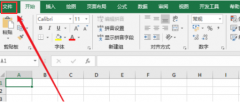 excel如何设计销售漏斗图?excel设计销售漏
excel如何设计销售漏斗图?excel设计销售漏
excel如何设计销售漏斗图呢,话说不少用户都在咨询这个问题呢......
 外接硬盘的使用技巧:如何提高外接硬盘
外接硬盘的使用技巧:如何提高外接硬盘
外接硬盘已经成为了现代人生活中不可或缺的一部分,无论是用......
 d-link无线路由器如何设置来获取稳定的无
d-link无线路由器如何设置来获取稳定的无
在实际中影响无线信号稳定性和连接速度的因素很多,下面介绍......
 腾讯文档分享文档给好友的方法
腾讯文档分享文档给好友的方法
腾讯文档一直都是我们在编辑在线文档时的不二之选,因为腾讯......
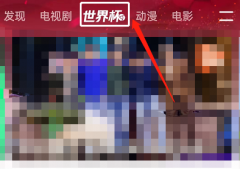 腾讯视频怎么查看2022世界杯积分榜-腾讯
腾讯视频怎么查看2022世界杯积分榜-腾讯
小伙伴们知道腾讯视频怎么查看2022世界杯积分榜吗?今天小编就......

我们在进行WPSPPT的制作和设计的过程中,难免需要对一些图片进行设计的情况,我们在设计的过程中有些时候想要将一张自己特别喜欢的图片进行裁剪操作,比如想要将图片裁剪成星形形状显示...

wps是一款发展不错的国产办公软件,为用户带来了许多的便利和好处,这款办公软件中有着许多强大且实用的功能,并且这些功能有着其它热门办公软件的支持,让用户可以用来编辑文档、表格...
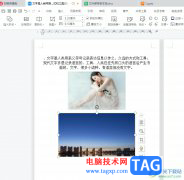
相信wps软件是许多用户在日常工作中常使用的一款办公软件,因为wps软件可以让用户用来完成多种文件的编辑工作,让用户简单轻松的完成编辑工作,所以wps软件吸引了不少的用户前来下载使用...

在WPS中新建幻灯片是非常常见的一个操作,因为有时候由于工作的原因或者其他方面的原因,需要通过WPSPPT制作好看的图片或者编辑材料等,那么就离不开WPS办公软件了,在使用WPSPPT编辑文档的...

用户在使用wps软件时,都会发现里面的功能是很强大的,能够为用户带来许多的便利,让用户提升了编辑速度,因此这款办公软件成为了用户电脑上的必备办公软件,当用户在wps软件中编辑文档...

作为一款深受用户喜爱的办公软件,wps软件吸引了大量的用户前来下载使用,因为在wps软件中用户可以用来完成word文档、excel表格以及ppt演示文稿等不同类型的文件,为用户带来了许多的便利和...
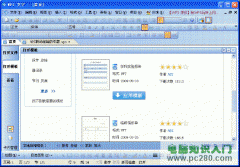
作为精明强干的职业杜拉拉,您在使用电脑工作的时候可能会遇到各种各样、要求和内容都不同的文档、报表等等的制作需求。很显然,杜拉拉不会为不知如何展现内容而一筹莫展,更...

WPS是很多小伙伴都在使用的一款文档编辑软件,在这款软件中,我们可以对各种格式的文档进行编辑,有的小伙伴在使用WPS对表格文档进行编辑的过程中想要在迷你图中显示被隐藏的数据,但又...
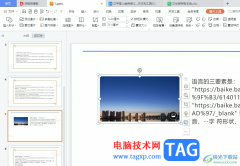
wps软件是许多用户很喜欢的一款办公软件,这款办公软件为用户带来了许多的便利和帮助,例如其中强大且实用的功能可以帮助用户简单轻松的解决好编辑问题,而且wps软件为用户提供了多种文...
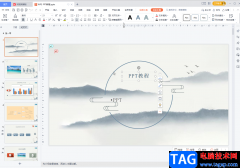
WPS是很多小伙伴都在使用的一款办公软件,在WPS中我们可以使用各种Microsoftoffice中没有的智能化功能进行高效办公,非常地方便。在WPS演示文稿中完成幻灯片的编辑和操作后,如果有需要我们可...

不管是工作的时候,还是平时自己在玩电脑的时候,那么都是很有可能会操作一些软件的,其中常用的软件为WPS办公软件,该软件提供的多种文档工具套用模板是对我们有非常友好的编辑帮助的...

相信小伙伴们经常会使用WPSPPT来编辑自己所需要的幻灯片内容,在编辑幻灯片内容的过程中,有时候由于自己的需要会使用到WPSPPT中的一些操作功能,比如给幻灯片进行设置自动更新日期和时间...

wps软件一直以来深受用户的喜爱,这是因为软件中强大的功能让用户可以编辑不同类型的文件,例如用户可以编辑文档、表格或是演示文稿等文件,能够满足用户的各种编辑需求,所以wps软件深...

众所周知wps软件是许多用户电脑上必备的办公软件,在这款办公软件中用户可以发现许多强大的功能,可以帮助用户简单轻松的解决编辑问题,能够进一步提升用户的编辑效率,当用户在wps软件...

在WPSExcel中将鼠标制作成条形图的情况是很常见的,数据被制作成条形图,可以直观的查看到数据的一个对比效果,而在设置条形图的时候,有些时候为了让我们的条形图更加的好看,会对纵坐...